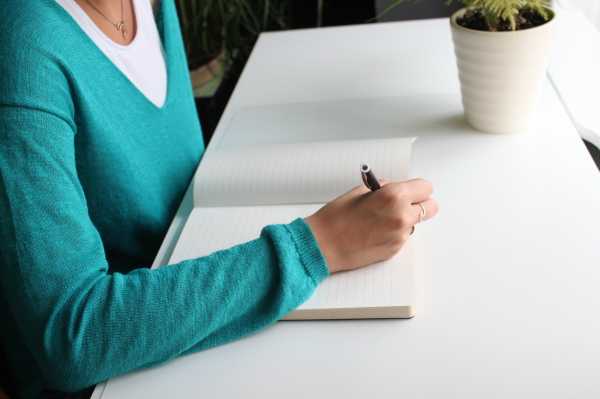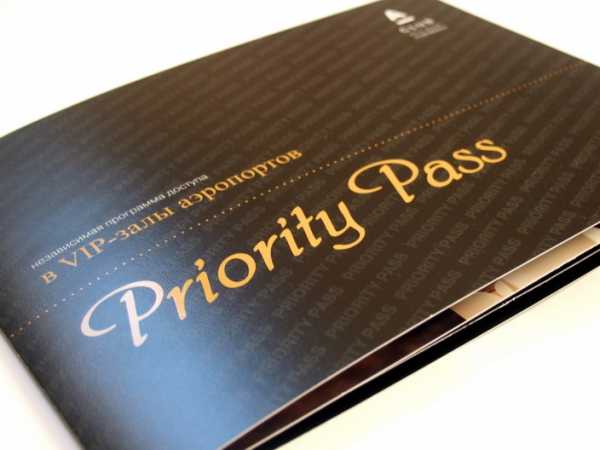Оплата квитанций с помощью штрих-кода в терминале Сбербанка. Как оплатить по штрих коду
инструкция по оплате за ЖКХ
Сегодня большинство клиентов банковских организаций предпочитают дистанционные способы оплаты различных услуг, и лидирующие позиции по приему платежей по-прежнему занимает Сбербанк. Он состоит в партнерских отношениях со многими государственными и частными организациями (к примеру, ЖКХ), и это значит, что владелец оформленной в Сбербанке карты имеет возможность оплатить по штрих-коду в Сбербанк Онлайн практически любой счет или квитанцию.

Использование Сбербанк Онлайн
Для свободного проведения оплаты услуг по QR-коду и осуществления остальных финансовых операций необходимо скачать и установить на мобильное устройство приложение Сбербанк Онлайн. После этого пользователя ждет простая процедура регистрации в сервисе.
При себе необходимо иметь платежную карту, оформленную в Сбербанке, и сам сотовый телефон.
Владельцы телефонов, работающих на Android, могут бесплатно скачать приложение через Google Play, а пользователи iPhone найдут его в сервисе AppStore. Воспользоваться Сбербанком Онлайн можно и с компьютера.
к содержанию ↑Способы оплаты
Существует два способа оплаты:
- через приложение;
- через банковский терминал.
Каждый из них необходимо изучить подробнее.
С помощью смартфона или планшета (приложение)
Для внесения денежных средсв по QR-коду плательщику понадобится сама квитанция с кодом и мобильный телефон с приложением и выходом в интернет.
Как оплачивать услуги ЖКХ (и других компаний):
- Открыть програму и авторизоваться в сервисе.
- Найти раздел «Платежи и переводы», войти в него и выбрать тип оплачиваемой услуги.

Оплата через Сбербанк Онлайн
- Выбрать счет для списания денежных средств.
- Если предприятие, поставляющее услугу, допускает такой способ внесения денег – отсканировать QR-код.
При благополучном осуществлении всех действий на экране высветятся реквизиты платежа. Их остается тщательно проверить, а потом отправить и подтвердить оплату. Деньги поступят на счет получателя почти сразу.
Итак, оплата квитанции по QR-коду – быстро осуществляемая процедура, а для упрощения дальнейших действий операцию можно внести в шаблоны: так все следующие оплаты будут производиться в пару кликов.
к содержанию ↑С помощью банкоматов и терминалов
Штрих-код позволяет заплатить за коммунальные и другие услуги и наличными — через терминал. Процедура схожа с описанной выше:
- Вставить карту.
- Ввести ПИН-код.
- В меню выбрать пункт «Платежи по QR-коду».

Оплата через терминал
- Поднести счет к сканеру.

Сканирование штрих-кода
- Внести сумму.
- Нажать кнопку «Оплата».

Оплата по штрих-коду
Через терминалы возможен как наличный, так и безналичный расчет.
к содержанию ↑Как сканировать QR-код
Главное требование для того, чтобы успешно оплатить счет по штрих-коду – наличие хорошей камеры в телефоне, которая сможет максимально точно его распознать. Сегодня существует большое количество разнообразных программ для сканирования QR-кодов, однако встроенный сканер имеется и в Сбербанк Онлайн, поэтому необходимость скачивать что-то дополнительно невелика.
Некоторые плательщики все еще опасаются пользоваться данным методом оплаты, так как считают, что у них не получится качественно отсканировать код, хотя инструкция очень проста:
- Когда на телефоне откроется камера, на дисплее отобразятся рамки, в которые и должен попасть штрих-код со счета.
- Следует сделать так, чтобы изображение уместилось в рамках целиком, иначе код считается некорректно.
- Сервис считает код и выведет на дисплей реквизиты получателя денежных средств (чтобы быть максимально уверенным, их можно сверить с написанными на квитанции).
Важно! QR-код обладает стандартными размерами и не масштабируется – так снизится степень распознавания. В некоторых случаях размер может иметь не существенные отличия.
Сбербанк Онлайн – надежная и безопасная программа для удаленного управления деньгами, хранящимися на карточном счету. Эта онлайн-система позволяет проводить любые финансовые операции, и оплата, например, счетов за коммунальные услуги по штрих-коду – не исключение. Основные условия – наличие самого кода, карты Сбербанка и телефона с установленным приложением.
Похожее
dengiplatezhi.com
Как оплачивать счета в Сбербанке по штрих коду?
Уже достаточно давно в мировой платежной системе стандартизирована оплата счетов по штрих-кодам. Отечественные банковские структуры также располагают технической возможностью принимать оплату по квитанциям с закодированной в штрих-коде платежной информацией. Подобная технология избавляет клиента от необходимости вносить данные вручную, что позволяет избежать ошибок и значительно ускоряет процесс оплаты.В процессе разработке стандартизированных кодов оплаты принимал активное участие Сбербанк РФ, инициатором проекта является Национальный платежный совет. QR код может быть считан не только специальным сканером, которым оснащаются устройства самообслуживания, с кодами данного типа взаимодействует и камеры мобильных устройств. Данная особенность позволяет клиентам банка, использующим мобильное приложение, оплачивать счета онлайн, без ручного ввода реквизитов.
Достаточно получить авторизованный доступ к приложению Сбербанк онлайн и перейти в оплатный раздел, чтобы понять процедуру работы со сканером QR кодов. К сожалению, многие соотечественники предпочитают оплачивать коммунальные и иные счета по старинке – через кассу и бланки. Также развитию технологии мешает незаинтересованность компаний и платежных сервисов в ее продвижении.
Но даже несмотря на медленные темпы популяризации, двухмерными кодами пользуются все чаще. В настоящее время большинство государственных компаний и коммунальных хозяйств, наносят QR код на квитанции совместно со стандартными цифровыми реквизитами.
Инструкция оплаты квитанции по QR коду
 Произвести оплату по штрих-коду через «Сбербанк Онлайн» не составит труда, данная процедура отличается простотой и удобством. В целом, обладая мобильным устройством с камерой и функционалом пригодным для чтения QR кодов можно осуществлять платежи по следующим направлениям:
Произвести оплату по штрих-коду через «Сбербанк Онлайн» не составит труда, данная процедура отличается простотой и удобством. В целом, обладая мобильным устройством с камерой и функционалом пригодным для чтения QR кодов можно осуществлять платежи по следующим направлениям:- налоговые и бюджетные организации;
- коммунальные службы;
- кредитные организации;
- социальные службы и благотворительность;
- провайдеры интернета и мобильной связи.
Система работает по классическим принципам, списание средств осуществляется с выбранного пользователем счета. В штрих-коде содержится лишь зашифрованная информация с реквизитами получателя и суммой к оплате по квитанции. Фактически, сканируя код, устройство переносит информацию в бланк оплаты, освобождая пользователя от необходимости ручного заполнения бланков.
Безошибочное заполнение платежных документов гарантирует поступление средств на счет получателя. Кроме того, в истории операции остается отметка о том, что оплата произведена по коду. Кроме смартфона и других мобильных устройств, оплата по коду может быть произведена через терминалы самообслуживания и банкоматы, оснащенные сканером кодов. Подобный сервис избавляет плательщика от необходимости стоять в очередях и загружать операциониста работой.
В том случае, если при оплате возникают проблемы, можно обратиться к консультанту, работающему в зале. Но помощь вряд ли понадобиться, ведь осуществить оплату по QR коду крайне просто и совершенно нет необходимости иметь «высшее компьютерное образование». Важным моментом является то, что при самостоятельной оплате квитанции через мобильное приложение или терминал, комиссия составит всего 1%, тогда как кассовое обслуживание обойдется плательщику в 3% от суммы платежа.
Как оплатить квитанцию в Сбербанк Онлайн?
 В настоящее время мобильные технологии получили достаточно широкое распространение, и практически каждый налогоплательщик имеет мобильное устройство, обслуживаемое одной из существующих операционных систем. Для использования технологии оплаты квитанций по QR коду, требуется установить приложение Сбербанка, скачав его с Маркета или App Store, все зависит от используемой операционной системы. Приобретать дополнительное сканирующее оборудование, или устанавливать обслуживающее ПО, не потребуется.
В настоящее время мобильные технологии получили достаточно широкое распространение, и практически каждый налогоплательщик имеет мобильное устройство, обслуживаемое одной из существующих операционных систем. Для использования технологии оплаты квитанций по QR коду, требуется установить приложение Сбербанка, скачав его с Маркета или App Store, все зависит от используемой операционной системы. Приобретать дополнительное сканирующее оборудование, или устанавливать обслуживающее ПО, не потребуется.Оплата по коду в Сбербанк онлайн происходит следующим образом:
- открыть приложение введя личные данные для доступа. В случае отсутствия регистрационных данных в системе Сбербанк Онлайн, требуется их получить, пройдя процедуру в соответствии с инструкцией на сайте банка;
- после авторизованного входа в сервисное меню, выбрать пункт «платежи»;
- из открывшегося списка услуг, которые могут быть оплачены, выбрать соответствующую;
- если организация, сотрудничающая со Сбербанком, поддерживает технологию оплаты по штрих-коду, рядом с полем ввода реквизитов, клиент увидит кнопку «сканировать QR код»;
- при использовании кнопки смартфон переключится в режим камеры, а на экране появится надпись с требованием навести камеру на код. Желательно размещать точку фокуса так, чтобы она совпадал с центром кода;
- при удачном сканировании пустые поля ввода реквизитов будут заполнены автоматически. Если произошла ошибка, система попросит просканировать код еще раз.
Оплата, прошедшая без ошибок и подтвержденная банком, отразится в операционной истории, просмотреть которую можно в любое удобное время. Имея доступ к печатающему устройству, можно продублировать квитанцию об оплате на бумаге и сохранить в личном архиве.
Как оплатить квитанцию в терминале?
 Банковским терминалом называется устройство схожее по принципу работы со стандартным банкоматом, но обладающее дополнительным функционалом. В числе возможностей терминала самообслуживания: прием наличных, выдача одноразовых паролей, сканирование кодов с квитанций и т.д. Подобные устройства достаточно широко распространены в крупных городах, что касается небольших населенных пунктов, то найти терминал проще всего через сайт Сбербанка. Как правило, устройство размещаются в главных городских офисах банка или рядом с ними.
Банковским терминалом называется устройство схожее по принципу работы со стандартным банкоматом, но обладающее дополнительным функционалом. В числе возможностей терминала самообслуживания: прием наличных, выдача одноразовых паролей, сканирование кодов с квитанций и т.д. Подобные устройства достаточно широко распространены в крупных городах, что касается небольших населенных пунктов, то найти терминал проще всего через сайт Сбербанка. Как правило, устройство размещаются в главных городских офисах банка или рядом с ними.В настоящее время, сканером QR кодов оснащен каждый терминал самообслуживания, принадлежащий Сбербанку. Сканирование осуществляется встроенным инфракрасным считывателем, размещенным внутри терминала. Последовательность действий, которые необходимо выполнить для совершения оплаты по коду через терминал, следующая:
- Авторизоваться в личном разделе терминала, путем ввода пин-кода. Меню ввода откроется только после размещения карты в считывающем устройстве, при отсутствии карты оплату произвести невозможно.
- Обратиться к меню «Платежи», выбрать подпункт «Оплата по штри-коду».
- Разместить квитанцию в подсвеченную область так, чтобы лучи сканера полностью захватывали QR код. Если все сделано правильно, устройство просигнализирует, издав громкий звук.
- Отсканированный документ отобразится в терминале. В некоторых случаях от клиента требуется самостоятельный ввод суммы к оплате, но как правило сканер передает устройству всю закодированную информацию, в числе которой и сумма к оплате.
- Выбрать источник списания средств и подтвердить платёж.
Советы по использованию сканера штрих-кода
 Основным требованием к оборудованию, используемому в качестве сканера, является наличие качественной камеры с хорошей чувствительностью. Устанавливать дополнительное ПО для обработки сканируемой информации нет необходимости, так как в приложение Сбербанка интегрирован весь программный набор. Для того, чтобы понять насколько удобно и просто оплачивать квитанции самостоятельно сканируя коды телефонной камерой, достаточно научиться делать это правильно:
Основным требованием к оборудованию, используемому в качестве сканера, является наличие качественной камеры с хорошей чувствительностью. Устанавливать дополнительное ПО для обработки сканируемой информации нет необходимости, так как в приложение Сбербанка интегрирован весь программный набор. Для того, чтобы понять насколько удобно и просто оплачивать квитанции самостоятельно сканируя коды телефонной камерой, достаточно научиться делать это правильно:- после перехода смартфона в режим камеры, программа сканер отметит зону сканирования рамками квадрата;
- следует поместить изображенный на квитанции QR-код в область сканирования, чтобы программа осуществила захват;
- при неправильном размещении кодового блока, сканирование осуществлено не будет;
- нет необходимости нажимать на кнопки смартфона или пытаться сдвинуть границы свайпом, как только сканер осуществит захват кода целиком, информация считается автоматически.
Удобство использования QR-кода заключается в том, что информацию, которая закодирована в блоке, можно перенести в оплатную систему с любого носителя, будь то бумага, экран монитора или другого смартфона. Обращая внимание, можно заметить, что большинство интернет-магазинов размещают штрих-коды возле каждого товара.
Такой способ оплаты не только избавляет пользователя от необходимости вводить большой объем платежной информации, но и делает процесс безопаснее, так как перехватить информацию, передаваемую по визуальным каналам, невозможно.
infinance.biz
ОПЛАТА ПО ШТРИХ КОДУ: Как оплатить квитанцию по штрих коду Сбербанк онлайн через телефон — ТОП
 Современная автоматизация платежных систем коренным образом модернизировала процесс перевода денежных средства в бюджет государства или различных организаций. Практически все счет-квитанции можно оплатить по штрих коду. Все платежные поручения имеют двумерный QR-код, содержащий в зашифрованном виде реквизиты адресата. Рассмотрим подробнее, как можно оплатить квитанции по штрих коду через Сбербанк Онлайн или банкомат.
Современная автоматизация платежных систем коренным образом модернизировала процесс перевода денежных средства в бюджет государства или различных организаций. Практически все счет-квитанции можно оплатить по штрих коду. Все платежные поручения имеют двумерный QR-код, содержащий в зашифрованном виде реквизиты адресата. Рассмотрим подробнее, как можно оплатить квитанции по штрих коду через Сбербанк Онлайн или банкомат.
Чтобы не проводить оплату по штрих-коду в Сбербанке каждый раз, вы можете сохранить шаблон проведенной операции и совершать платежи в пару кликов. Практически все государственные структуры, выписывающие квитанции для оплаты какой-либо услуги, например ЖКХ, наносят на платежные документы и чеки штрих-код. QR-код) в платежки.

Многие держатели карт вовсе не знают об этой полезной опции современных терминалов. На практике ввод данных получателя денежных средств через двумерный штрих-код – простая и удобная операция. Если она допускает оплату по штрих-коду, то отобразится окно ожидания чтения штрих-кода с квитанции. Смартфон может попросить разрешение доступ к камере, что бы сделать снимок кода квитанции.
QR обычно располагается в правом углу платежки, считывается специальным устройством, которое способно расшифровать ссылку. Полученный по факту оплаты чек можно переслать себе на электронную почту, распечатать и предоставить управляющей компании или в ТСЖ, если возникнут какие-либо вопросы. Вы можете воспользоваться терминалом банка и погасить выставленный счет поставщика по штрихкоду. Устройства самообслуживания банков снабжены сканером, считывающим закодированную в штрихкоде квитанции информацию, которая отображается на экране. Квитанции с обоими типами штрихкода можно распечатать в программе для управляющих компаний сферы ЖКХ (подробнее).
Еще интересное:
- Ложный вызов полиции: ответственность, штраф и рекомендации Теперь вы понимаете, что ложный вызов полиции грозит административной, а иногда и уголовной ответственностью. Поэтому к работе органов правопорядка и здравоохранения нужно относиться с […]
- Перспективы аэропорта в Абхазии В любую погоду аэропорт Абхазии Бамбоура осуществляет обслуживание гражданской и военно-морской авиации. Отметим, что по состоянию на 2022 год международная организация гражданской авиации […]
- Тактика хождения по целям №2, Спарта Чего делать не следует. Старайся не бить Цели низкого уровня, это потребует зачистки значительно большего количества Целей между выигрышами и так же в них могут попадаться бесполезные […]
callbollonez.ru
Удобная форма оплаты – по QR штрих-коду — FAQ «Банки онлайн»
Сбербанк предложил своим клиентам новую функцию мобильного приложения ОнЛайн, об этом было сообщено на брифинге в Иванове. Такое нововведение дает возможность оплачивать счета и квитанции по QR коду. Но, чтобы воплотить в жизнь эту идею необходимо, прежде всего, согласие поставщиков услуг, а затем подключать разработчиков опции. Многие сторонние организации поддерживают внедрение этого приложения, которое обеспечивает быструю оплату нажатием нескольких кнопок, и их становится больше.
По QR штрих коду можно оплатить счет в Сбербенк онлайн точно так же, как и в настоящее время через кассу или банкомат банка. К ним относятся коммунальные платежи, штрафы ГИБДД, детский сад и школа, налоги, услуги водоканала в частности, ООО «Фурманов водоканал» и некоторые квитанции ООО «УК Горизонт – 2003». Работники Сбербанка уверены, что оставшиеся организации, не принимающие участие в использовании нового приложения обязательно поймут удобство этой опции и дадут свое согласие – это всего лишь вопрос времени. Оплата квитанции по двухмерному штрих-коду очень удобна и пользоваться ей не представляет никакого труда. Необходимо найти страничку «платежи и переводы» выбрать нужную организацию по ее названию или по номеру ИНН и сделать скан штрих-кода с помощью телефона.
 Платежи по QR коду не единственное предложение Сбербанка ОнЛайн. К новинкам услуг следует отнести подключение и редактирование автоплатежей. Это значит, что банк каждый месяц будет снимать денежные средства со счета и вашего участия при этом не требуется. Оплатить счета через мобильный банк можно не только по имеющимся шаблонам, но и тех организаций, которых нет в имеющемся списке банка. Приложение дает возможность планировать состояние и расход личного капитала и помечтать, представив покупку желаемой вещи, тогда процесс накопления будет куда приятнее.
Платежи по QR коду не единственное предложение Сбербанка ОнЛайн. К новинкам услуг следует отнести подключение и редактирование автоплатежей. Это значит, что банк каждый месяц будет снимать денежные средства со счета и вашего участия при этом не требуется. Оплатить счета через мобильный банк можно не только по имеющимся шаблонам, но и тех организаций, которых нет в имеющемся списке банка. Приложение дает возможность планировать состояние и расход личного капитала и помечтать, представив покупку желаемой вещи, тогда процесс накопления будет куда приятнее.
На брифинге отметили тот факт, что приложение мобильного банка совершенно бесплатно. Скачать его,может любой пользователь как на сайте Сбербанка, так и через официальные магазины play market, App store, WINDOWS PHONE. Разработчики приложения и сотрудники банка позаботились и о безопасности платежей и переводов своих клиентов, уведомив их о неразглашении посторонним своих паролей и пин-кодов,а также обратились с просьбой не переходить по незнакомым ссылкам на сторонних ресурсах и не отвечать и не отсылать SMS-сообщения.
faqbank.ru
Оплата квитанций с помощью штрих-кода в терминале Сбербанка — FAQ «Банки онлайн»
С целью облегчения жизни клиентов Сбербанк добавил в свои терминалы возможность оплачивать коммунальные счета с помощью штрих-кода, расположенного на квитанциях. В настоящее время многие государственные структуры и коммунальные организации уже подключились к данной системе оплаты, признав ее удобство и скорость проведения операций. Сложности при использовании такого вида платежа появляются обычно только у пожилого населения, которому трудно осваивать новые технологии.
В данном случае достаточно одной проведенной операции, чтобы начать понимать, насколько проста и удобна такая система оплаты. Далее описана последовательность действий, необходимая для осуществления оплаты, при использовании штрих-кода.
Оплата квитанций в Сбербанке с помощью штрих-кода
 Прежде всего, при оплате с помощью карты, ее необходимо вставить в терминал и авторизоваться.
Прежде всего, при оплате с помощью карты, ее необходимо вставить в терминал и авторизоваться.- При появлении меню на экране, необходимо найти и активировать пункт «Платежи в нашем регионе».
- В следующем меню требуется выбрать категорию «Платежи по штрих-коду».
- По завершении всех осуществленных выше действий терминал будет находиться в состоянии считывания информации со штрих-кода, нанесенного на квитанции.
- К считывающему окошку, расположенному чуть ниже экрана, требуется поднести нужную квитанцию.
- После проведения операции считывания, в терминале отобразиться информация о коммунальной организации, предоставляющей услуги. В этот момент нужно тщательно проверить совпадение данных, показанных на экране с теми, что были внесены в квитанцию.
- При необходимости на следующем этапе возможно внесение дополнительной информации. К примеру, это могут быть данные счетчиков воды или электричества.
- В завершение требуется проверить введенные данные и соответствие суммы оплаты, а затем нажать кнопку «Оплатить».
- Оплата завершена. Обязательно нужно забрать не только карту, с которой осуществлялась оплата, но и взять банковский чек, подтверждающий проведенную операцию.
Вся процедура абсолютно несложная и занимает всего несколько минут. Всего один раз попробовав, каждый понимает, насколько такая система удобна.
faqbank.ru
«Сбербанк» - Корпоративным клиентам - Формирование штрих-кодов
Телефон:+7 (42622) 9-59-08
E-mail:[email protected]
Телефон:+7 (4152) 21-95-40
E-mail:[email protected]
Телефон:+7 (4242) 46-82-53
E-mail:[email protected]
Телефон:+7 (432) 265-23-58
E-mail:[email protected]
Телефон:+7 (4162) 22-15-93
E-mail:[email protected]
Телефон:+7 (4132) 69-03-18
E-mail:[email protected]
Телефон:+7 (4212) 59-70-42
E-mail:[email protected]
Телефон:+ 7 (800)707-00-70доб. (5777) 12-73доб. (5777) 13-01
E-mail:[email protected]
Телефон:+7 (800) 707-00-70 доб. (5792) 67-26
E-mail:[email protected]
Телефон:+7 (800) 707-00-70, доб. (5704) 52-68
E-mail:[email protected]
Телефон:+7 (845) 273-90-01,доб. 2299, 2255, 2257, 2256
E-mail:[email protected]
Телефон:+7 (3532) 68-80-23
E-mail:[email protected]
Телефон:+7 (8412) 42-99-98
E-mail:[email protected]
Телефон:+7 (800) 707-00-70, доб. 5701-1470+7 (988) 595-94-45
E-mail:[email protected]
Телефон:+7 (4012) 351-724
E-mail:[email protected]
Телефон:+7 (8152) 580-747
E-mail:[email protected]
Телефон:+7 (8142) 710-862
E-mail:[email protected]
Телефон:+7 (8162) 944-425
E-mail:[email protected]
Телефон:+7 (8112) 69-88-14
E-mail:[email protected]
Телефон:+7 (812) 635-56-81
E-mail:[email protected]
Телефон:+7 (812) 326-3479
E-mail:[email protected]
Телефон:+7 (8182) 656257
E-mail:[email protected]
Телефон:+7 (81738) 7-1577
E-mail:[email protected]
Телефон:+7 (8212) 286-617
E-mail:[email protected]
Телефон:+7 (3452)55-02-10
Телефон:+7 (34922) 7-11-78+7 (3496) 35-18-36
Телефон:+7 (3466) 49-81-78+7 (3467) 30-33-45
Телефон:+7 (3812) 279-726
Телефон:+7 (472) 230-16-16
E-mail:[email protected]
Телефон:+7 (474) 242-15-66
Телефон:+7 (475) 279-06-90
Телефон:+7 (486) 243-41-24
Телефон:+7 (471) 255-60-06
Телефон:+7 (473) 260-95-48
E-mail:[email protected]
Телефон:Иркутск: +7 (3952) 26-33-33Братск: +7 (3953) 49-57-57
E-mail:Иркутск: [email protected]Братск: [email protected]
www.sberbank.ru